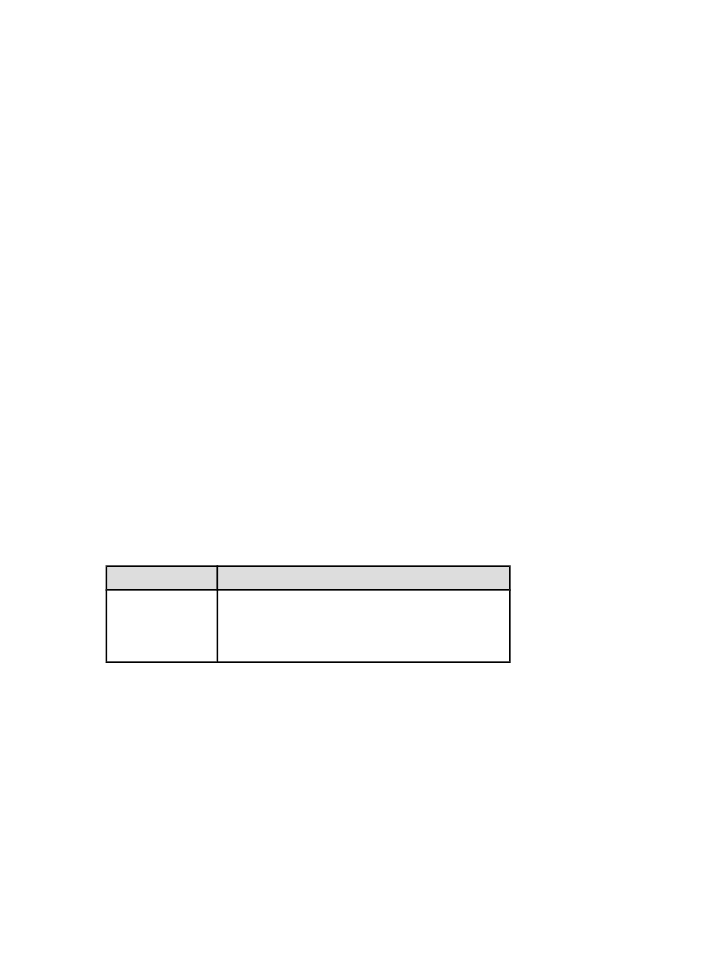
As cores são impressas com manchas ou incorretamente
Se as cores das fotografias forem impressas com manchas ou incorretamente, siga
estas etapas:
1.
Alinhe
os cartuchos de tinta usando papel comum branco.
2. Imprima novamente a fotografia no papel fotográfico.
3. Se as cores ainda estiverem sendo impressas com manchas ou
incorretamente,
calibre a cor
.
Impressora HP Deskjet 3840 series
81
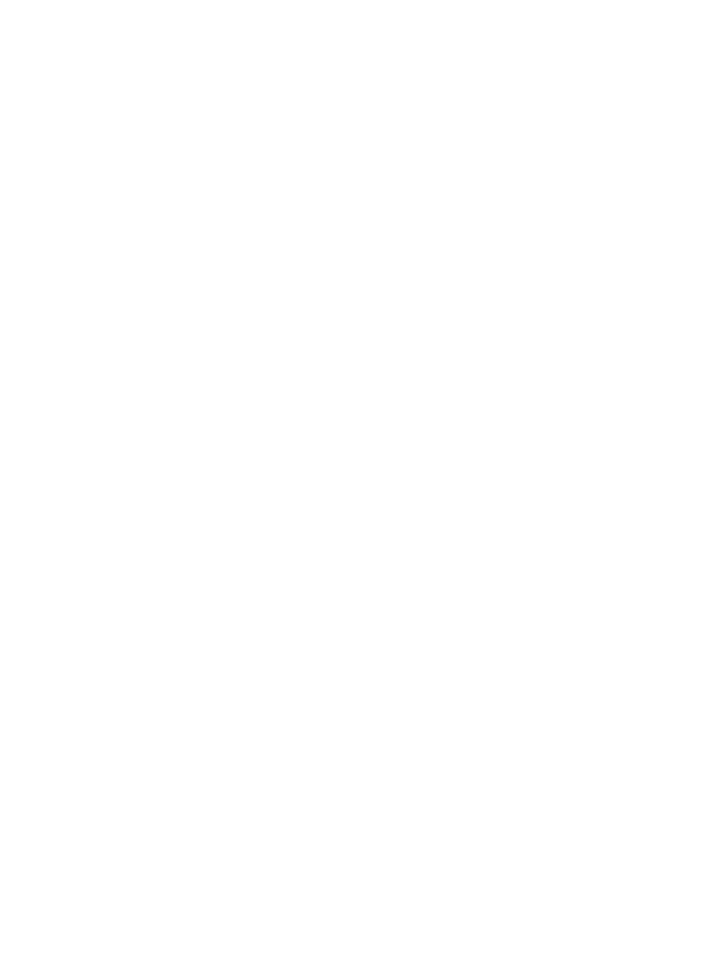
Um
cartucho de tinta para fotos
e um cartucho de tinta colorido devem ser
instalados para a calibração de cores.
4. Imprima a fotografia novamente.
5. Se as cores continuarem a ser impressas com manchas ou incorretamente,
abra a caixa de diálogo
Propriedades da Impressora
, clique na guia
Cor
e, em
seguida, clique no botão
Configurações avançadas de cor
.
6. Na caixa de diálogo
Configurações avançadas de cor
, ajuste as cores como
apropriado. Siga as diretrizes abaixo:
•
Se as cores estiverem muito amareladas, ajuste o controle deslizante
Tom
de cor
para
Mais frio
.
•
Se as cores estiverem muito azuladas, mova o botão deslizante
Tom de
cor
para
Mais quente
.
7. Imprima a fotografia novamente.
8. Se as cores continuarem incorretas, verifique os
níveis de tinta
.